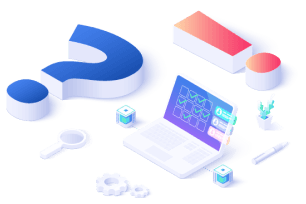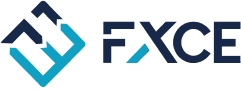FXCE Giga từ phiên bản V4 có hỗ trợ backtest nhiều EA trên nhiều cặp tiền đồng thời trong cùng một file cấu hình EA.
Để thiết lập backtest nhiều EA, bạn vào tab Settings chọn mục Backtest Multiple EAs để khai báo các tên cấu hình EA cần backtest, tên cặp tiền và khung thời gian giao dịch tương ứng. Xem chi tiết các thông số trong phần thiết lập Backtest Multiple EAs. Hãy cùng xem ví dụ sau:
Backtest đồng thời 4 EA trên các cặp tiền khác nhau như sau:
- EA LBVB-AC backtest trên AUDCAD trong khung M1
- EA PeboC7 backtest trên CHFJPY trong khung M5
- EA KillGold backtest trên XAUUSD trong khung H1
- EA LBVB-EU backtest trên EURUSD trong khung M15
Sau khi đã thiết lập 4 EA configs và chạy backtest tối ưu RIÊNG cho từng EA với các cặp tiền và khung thời gian tương ứng, chúng ta sẽ kết hợp Backtest Mix các EA này.
Dùng cấu hình EA LBVB-AC làm config chính (có thể dùng bất kỳ config nào trong 4 config này) và 3 config còn lại là config phụ. Để backtest nhiều EA cùng lúc với LBVB-AC, bạn sẽ thêm thông tin các config phụ vào trong config chính này. Cách khai báo các config phụ trong FXCE Giga như sau:
Vào tab Settings > Backtest Multiple EAs, bấm dấu "+" trong danh sách EA thêm dòng mới, bấm hình folder (màu vàng, xanh) trên dòng vừa thêm để chọn tên EA cho config phụ, chọn cặp tiền và khung thời gian backtest tương ứng như hình bên dưới.

Với cách cấu hình như trên sẽ có:
- LBVB-AC là config chính backtest trên AUDCAD, trong khung M1
- PeboC7 là config phụ backtest trên CHFJPY, trong khung M5
- KillGold là config phụ backtest trên XAUUSD, trong khung H1
- LBVB-EU là config phụ backtest trên EURUSD, trong khung M15
Để backtest Mix EAs, chúng ta sẽ chạy backtest trên config chính. Bạn mở trình Strategy Tester của MT5, vào tab Settings, sau khi chọn Expert là FXCEGiga, bạn chọn cặp tiền cho cấu hình chính với Symbol là AUDCAD và Timeframe là M1 như hình sau:

Khi bấm nút Start thực thi Backtest, trình backtest Strategy Tester Visualization được mở lên, ngoài biểu đồ của cặp tiền cho config chính sẽ xuất hiện thêm các tab hiển thị biểu đồ của các cặp tiền khác (gọi là Sub-Chart) cho các config phụ. Đồng thời trình backtest cũng tự động load tick data của các cặp tiền trong các Sub-chart này. Tuy nhiên, do cơ chế của MT5, các Sub-chart sẽ không tự động load Template tương ứng theo EA mà chỉ hiển thị các chỉ báo được sử dụng trong cấu hình EA đó. Hình dưới minh họa backtest Mix 4 EA configs.
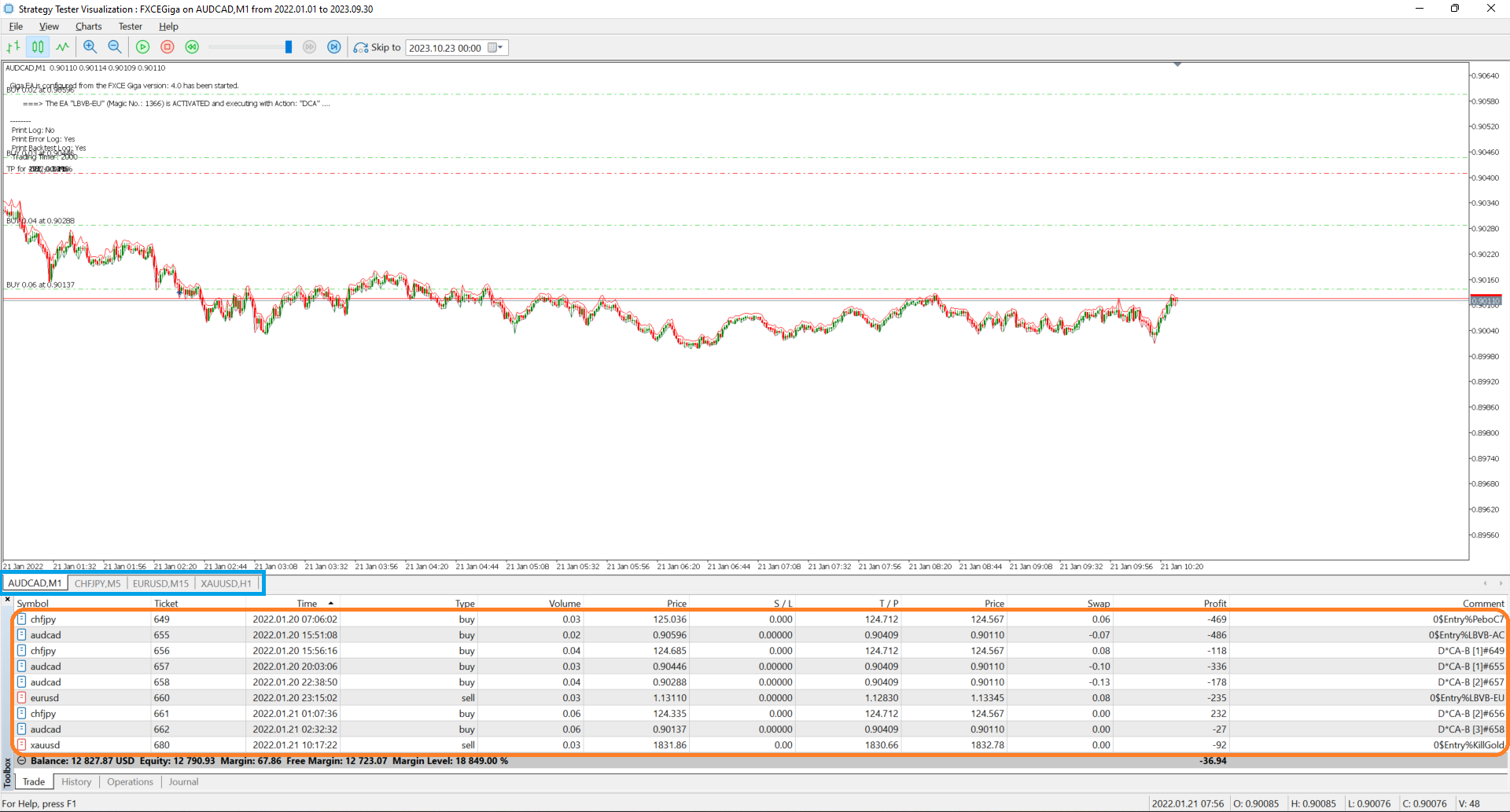
Chú ý:
- Quan trọng nhất là tên config không có khoản trắng và không có dấu tiếng Việt.
- Tùy theo yêu cầu quản lý vốn khi thực thi backtest nhiều EA bạn cần chú ý mục thiết lập Magic No. (trong tab Settings > General). Như ví dụ trên thì do mỗi EA là một hệ thống riêng biệt và backtest trên các cặp tiền khác nhau thì 4 EA này có Magic No. khác nhau.
- Phần Backtest Multiple EAs chỉ khai báo trong config chính, các config phụ để trống. (như ví dụ trên là 3 config phụ: PeboC7, KillGold và LBVB-EU sẽ không được thiết lập backtest nhiều EAs (nghĩa là phần Backtest Multiple EAs của 3 config EA này phải trống, không có dòng nào).
- Tất cả các chỉ báo được sử dụng trong các config phụ đều phải được thêm (add) vào chart có EA Giga load config chính trước khi lưu config chính.
- Với những EA sử dụng chỉ báo loại Custom Indicator, để Giga hiểu được những chỉ báo này trong quá trình backtest Mix EA thì những chỉ báo này phải có tên file của Indicator phải giống tên rút gọn Indicator hiển thị trong Giga (Short Name). Ví dụ các bộ nến của LCCM có tên file: C7CB.ex5 và tên rút gọn hiển thị trong Giga cũng là C7CB. Trong quá trình sử dụng những chỉ báo Custom Indicator nào mà tên file khác tên rút gọn thì thông báo cho team để cặp nhật lại.
- Tất cả các file config chính/phụ đều phải được đặt trong thư mục mặc định chung là Common\Files. Không đặt trong các thư mục con như hình sau.

- Tất cả các config chính và phụ đều phải được tạo từ Giga version v4 trở lên.
Quá trình Backtest nhiều EA, hiển thị nhiều Sub-chart và vẽ nhiều nến với chỉ báo sẽ làm cho tiến trình Backtest bị chậm, bạn có thể dùng chức năng Skip to trên thanh công cụ để quá trình backtest được nhanh hơn.